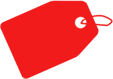Nejčastější dotazy (FAQ)
Přečtěte si následující nejčastější otázky před kontaktováním technické podpory. Urychlíte tak vyřešení Vašeho problému. Opravdu!
Zboží, které jsem u Vás objednal již nemáte v nabídce, ja si přitom potřebuji stáhnou návod a SW na který byl odkaz co byl v popisu.
Zboží, jehož prodej byl ukončen naleznete v této KATEGORII - Prodej UKONČEN . V této kategorii naleznete zboží, jehož prodej byl ukončen, sledujte pečlivě popis zboží, zboží bývá často nahrazeno novým modelem, který uvádíme v popisu.
1. Jsou pro produktům české návody?
Ano jsou, veškeré návody pro IP kamery jsou k dispozici našim zákazníkům (až po zakoupení kamery). Po požádání e-mailem Vám bude odeslán český návod.
K aktuálním produktům značek ZONEWAY jsou CZ návody, obsahy CD a další ke stažení na www.zoneway.cz
K produktům značek SEBURY jsou CZ návody, obsahy CD a další ke stažení na www.sebury.com.cz
K produktům značky EONBOOM jsou CZ návody, obsahy CD a další ke stažení na www.eonboom.cz
Ke starším Zoneway IP kamerám a NVR
- Český návod k IP kamerám Zoneway NC6xx, NC824, NC850, NC890 (960) - aktualizace srpen 2015. Návod ke stažení .pdf
- Český návod ke starším IP kamerám Zoneway - Návod ke stažení .pdf
- Český návod k NVR Zoneway 6xxx - nastavení - připojení - ovládní - aktualizace prosinec 2015 - Návod ke stažení .pdf
- Český návod k IP Kamerám IPS a Zoneway NC856 / NC862 / NC857 / NC851. Návod ke stažení .pdf
Ostatní výrobce - historicky prodávané zboží
- Český návod k IP kamerám Apexis řady J ZDE.
- Český návod pro kamery Apexis řady H. Návod ke stažení .pdf
- Ke kamerám Cantonk je možné stáhnout český návod. Návod ke stažení .pdf
- Ke kamerám Wodsee je možné stáhnout české návody pro nastavení FTP, E-mailu a přístupu z internetu. Návody ke stažení .zip
- Český návod k zapojení POE Splitteru a nePOE zařízení - Návod ke stažení .pdf
Provoz starších kamer po ukončení Internet Exploreru - návod
2. Chci využít službu připojení technika přes vzdálenou plochu, jak postupovat?
Technik Vás bude kontaktovat a domluví se s Vámi na termínu připojení a úhradě. K připojení budete potřebovat stáhnout SW teamviewer.
- ohniskovou vzdáleností objektivu - čím menší vzdálenost, tím větší úhel záběr.
- velikostí obrazového snímače- čím větší obrazový čip, tím větší úhel záběru (čip 1/3 je větší než 1/4)
| Pozorovací úhel kamery | ||||
| Typ snímače |
Ohnisková vzdálenost objektivu [mm]
|
Horizontální úhel záběru | Vertiálkní úhel záběru | |
| 1/4" |
2.1 | 91.78 | 82.51 | Stupňů |
| 2.5 | 81.83 | 72.78 | Stupňů | |
| 2.9 | 73.53 | 64.86 | Stupňů | |
| 3.1 | 69.91 | 61.45 | Stupňů | |
| 3.6 | 62.09 | 54.21 | Stupňů | |
| 4.3 | 53.50 | 46.40 | Stupňů | |
| 6 | 39.72 | 34.15 | Stupňů | |
| 8 | 30.32 | 25.95 | Stupňů | |
| 12 | 20.48 | 17.46 | Stupňů | |
| 16 | 15.43 | 13.14 | Stupňů | |
| 25 | 9.91 | 8.43 | Stupňů | |
| 1/3" | 2.1 | 109.90 | 99.38 | Stupňů |
| 2.5 | 100.28 | 89.44 | Stupňů | |
| 2.9 | 91.84 | 80.98 | Stupňů | |
| 3.1 | 88.03 | 77.24 | Stupňů | |
| 3.6 | 79.52 | 69.05 | Stupňů | |
| 4.3 | 69.73 | 59.88 | Stupňů | |
| 6 | 53.07 | 44.87 | Stupňů | |
| 8 | 41.07 | 34.41 | Stupňů | |
| 12 | 28.04 | 23.33 | Stupňů | |
| 16 | 21.22 | 17.60 | Stupňů | |
| 25 | 13.67 | 11.32 | Stupňů | |
6. Je možné použít pro IP kamery jiné čočky - s jiným záběrným úhlem ?
Ano je to možné, čočky naleznete v kategorii příslušenství pro IP kamery.
Ne každou čočku lze ovšem do vybrané kamery použít. Do některých kamer se čočka nemusí vejít, zejména čočky 2,1mm nebo 2,8mm. Pokud zvažujete koupi těchto čoček, raději nás kontaktuje s dotazem.
7.Nedaří se mi exportovat záchranný klíč při změně hesla, zařízení píše "FAILED". Co s tím ?
Zkontrolujte zda klíč ukládáte na FLASH disk (nikoliv fyzický pevný disk PC ze kterého nastavujete), zkontrolujte zda FLASH DISK již export záložního klíče již neobsahuje.
8. Obraz z kamery nemá kvalitu jako je v ukázkách na webu, není ostrý. Co s tím?
Je možné, že je IP kamera rozostřena - otřesy při dopravě atd. Také se ostří na určitou vzdálenost atd... U vnitřní stačí opatrně a jemně pootočit čočkou a tím podobně jako na fotoaparátu doostřit. U venkuvní kamery odmontujte víko skla kamery - klasický závit. Poté odpojte napájení kamery, vytáhněte IR přísvit (hliníková příruba + deska). Odpojte desku IR a připojte opět kameru k napájení. Nyná můžete doostřit obraz jemným otáčením čočky (vlevo nebo vpravo) - zároveň sledujte obraz. Po nastavení opět odpojte napájení, připojte IR přísvit a uzavřete kameru. Ostření provádějte v suchu a teple v místě, kde není vysoká vlhkost vzduchu. V případě, že si na toto netroufáte a nemá zkušenosti, přenechte tuto činnost odborníkovi - technikovi.
9. V obraze kamery se objevují šedobílé stíny většinou kruhového tvaru, případně jinak vypadající "mlha".
Za podobným chováním je velmi často zodpovědný noční přísvit, který se z nějakého důvodu odráží do čočky kamery. Velmi často je to způsobeno kšiltem kamery, který je vysunutý příliš daleko a od kterého se přísvit odrází. Zkontrolujte také zda je dostatečně dotažené víčko kamery.
10. Jak je to s problematikou ochrany osobních dat z kamerového systému?
Legislativa se velice často mění a proto důrazně doporučujeme kontaktovat pro aktuální znění Úřad pro ochranu osobních údajů - https://www.uoou.cz
11. Nedaří se mi provést objednávku a vložit zboží do košíku ...co s tím ?
Použijte jiný internotový prohlížeč, problém s nemožností objednat se může týkat některých starších internetových prohlížečů (IE 9 a starší).
12. IP kamery mají v popisu udané provozní teploty od 0°C.
Provozní teploty jsou udané výrobcem, který nemá možnost odzkoušet IP kamery pod 0°C. Jednoduše proto, že v místě výroby a testování IP kamer nepadají teploty pod 0°C. Všechny nabízené IP kamery pro venkovní použití jsou schopné operovat i pod hranicí 0°C bez problémů. Typy s celokovovým tělem byly testovány před začátkem prodeje v ČR v teplotách -15°C trvale v provozním stavu. Všechny si zvládají topit uvnitř těla a díky těsnení se zamezí přístupu vlhkosti. Jakékoli případné reklamace kvůli poškození čipů a elektroniky mrazem se uznávají, pokud reklamační řízení neprokáže chybu zákazníka (nedostatečně zatěsněno apod.). DOME kamery byly taktéž testovány, během prodejů v ČR na podmínky -10°C trvale, nedošlo k žádnému poškození. Pro ČR deklarujeme nejnižší možné teploty pro provoz nárazově až -30°C.
13. Potřebuji kameru pro svoje specifické použití, potřebujeme popis SW rozhraní - příkazy. Například jak ze serveru ovládat a získat jednotlivé snímky nebo jak se přepnout do video režimu. Dále z hlediska servisního, jak provádět některé servisní činnosti na dálku. Kamera bude v provozu s naším serverem.
Kamery lze ovládat vzdáleně pomocí tzv cgi příkazů. Kontaktujte nás pro bližší informace pokud požadované neobsahuje popis zboží nebo není obsaženo na www.zoneway.cz
14. Kameru nelze nalézt po připojení do LAN sítě, nefunguje.
Kamera musí být připojena k routeru, nikoliv na přímo k počítači. K vyhlednání využívejte výhradě software dodávaný ke kameře na CD. Pokud se po připojení kabely ani nerozsvítili stavové diody na konektoru, můžete být i vada v napájecím adaptéru.
15. Kamera nenahrává na pevný disk. Co s tím?
Problém může být zapříčiněn přístupovými právy k zápisu na disk z internetu. Problém se projevuje nejčastěji u Windows 8 nebo Windows 7. Spusťte Internet Explorer jako správce (kliknout na IE pravým tlačítkem a zvoljit Spustit jako správce.
16. Jaké certifikace kamery splňují ? Mají certifikace CE ?
Kamery splňují veškeré potřebné certifikace potřebné k provozu v ČR. Navíc také splnují certifikáty kvality ISO 2001
vše k náhledu zde : https://www.apexis.cz/download/certifikace.zip
17. Chci přidat na vlastní webové stránky obraz z kamery. Jakou kameru vybrat?
Odpověď na tuto otázku není jednoduchá a jistě bude za potřebí požádat o pomoc IT technika. Pokud plánujete využívat kameru k tomuto způsobu, kontaktujte nás.
- Přímý odkaz na adresu kamery - Nejjednoduším způsobem je kamkoli do Vaší webové stránky vložit odkaz na IP adresu kamery. Návštěvník se dostane do přihlašovacího formuláře, zadá přihlašovací údaje a uvidí obraz. Předem je ovšem pořeba v kameře vytvořit nového veřejného uživatele, který nebude mít šanci změnit nastavení kamery. Zároveň bude nutné, aby si každý návštěvník nainstaloval přehrávač kamery (activeX plugin), což je nepříjemné.
- Snímky na FTP - Kameru nastavíte tak, aby pravidelně odesílala obrázky na FTP server (tuto funkci mají zejména megapixelové kamery Zoneway). Následně je nutné přidat do webových stránek nějaký modul (komponentu, plugin), který bude zobrazovat aktuální obrázek na FTP serveru. Takové moduly jsou dostupné pro různé redakční systémy, jako jsou Joomla!, WordPress atd.
- CGI odkaz - Dle mého názoru nejjednoduší způsob. Ke kamerám existují tzv. CGI příkazy, které dokáží z kamery získat aktuální obrázek. V praxi to znamená, že se někam do webových stránek vloží odkaz (URL adresa) na aktuální obrázek kamery. Kdykoli návštěvník přijde na Vaši webovou stránku (popřípadě aktualizuje stránku), vždy se objeví aktuální obrázek kamery. Možné vylepšení - každý zdatný webový návrhář jistě dokáže vytvořit timer, který bude po intervalu obrázek aktualizovat. Pokud chcete využívat CGI příkazy, kontaktujte nás, doporučíme ověřené kamery a sdělíme odkazy.
- Přehrávač živého videa do webových stránek (embed) - Pokročilé. Do webových stránek lze vložit prvek embed s příslušným přehrávačem (VLC, QuickTime, WMP), do kterého lze vložit rtsp adresu k videu kamery. Po načtení stránek se načte také přehrávač, který zobrazí video. Lze přidat odkaz na stažení přehrávače, pokud ho návštěvník nemá. Toto řešení opravdu zobrazí živé video požadované velikosti, má však nevýhody. 1) musí být v počítači nainstalovaný přehrávač 2) musí být známa rtsp adresa k videu kamery (kontaktujte nás) 3) Internet Explorer nezvládne prvek VLC playeru, pouze QuickTime, se kterým mají kupodivu problémy ostatní prohlížeče
18)Co je ONVIF a k čemu je dobrý?
Při instalaci kamerových systémů může dojít k situaci, kdy je instalováno v jednom objektu více typů kamer od různých výrobců a záznamová jednotka (NVR) také od jiného výrobce. Z důvodu vzájemné nekompatibility nebylo snadné komponenty propojit a dosáhnout plné funkčnosti. Tento problém řeší standardizovaný komunikační protokol ONVIF.

Co je to ONVIF?
ONVIF (Open Network Video Interface Forum) je otevřený standard pro komunikaci bezpečnostních systémů založených na IP technologii založený již v roce 2008. Tohoto standardu využívají IP kamery, záznamové jednotky (NVR) a software (VMS). ONVIF zajišťuje vzájemnou kompatibilitu jednotlivých komponent bezpečnostních systémů a umožňuje jednoduchou integraci různých typů kamer od různých výrobců.
Co je předmětem standardu ONVIF?
Standard ONVIF specifikuje IP konfiguraci, vyhledávání zařízení v síti, nastavení zařízení, ovládání pohyblivých kamer a analýzu videa. V rámci ONVIF je specifikováno několik tzv. profilů:
Profil C - přístup k zařízením na bázi IP
Profil S - video systémy na bázi IP
Profil G - správa úložiště
Profil Q - rychlá instalace zařízení
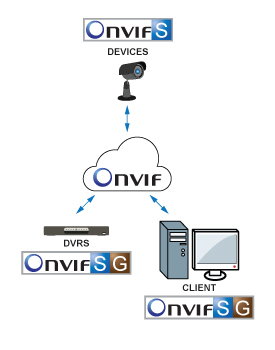
ONVIF využívá standard H.264 pro kompresi videa a protokoly RTP/RTSP pro streamovaní audia, videa a detekci pohybu.
Co znamená, když je kamera nebo záznamové zařízení kompatibilní s ONVIF?
Znamená to, že zařízení je kompatibilní také s ostatními ONVIF zařízeními a budou spolu vzájemně pracovat bez problémů.
Jaké výhody přináší ONVIF?
Pokud plánujete pořízení kamerového systému, který bude složen z několika různých typů kamer, hledejte vždy prvky kompatibilní se standardem ONVIF. Budete tak mít jistotu bezproblémového připojení a jednoduchého nastavení.
Podpora standardu ONVIF se neustále rozrůstá a podporuje jej většina předních výrobců bezpečnostních systémů.
Další informace o standardu ONVIF můžete nalézt zde: https://www.onvif.org/
19. Ke kameře je pouze mobilní aplikace, když neexistuje doporučená PC CMS aplikace pro dohled, je to nějak řešitelné ?
Ano, sice se jedná o náhradní řešení, ale je možné použít například android emulátor (třeba NoxPlayer). Většina námi dodávaných kamer ale podporuje některé z běžně užívaných CMS a to především díky protokolu ONVIF. Následně je možné použít širou řadu univerzálních aplikací IP Camera Viewer 4, Onvif device manager, NOX, SAP HD for PC-Windows 7,8,10 and Mac, aj.
Formulář pro odstoupení od kupní smlouvy:
Určený pouze při nákupu jako spotřenitel. Firemním zákazníkům zpravidla nabízíme výměnu za jakékoliv jiné zboží z naší nabídky.
Vaše adresa
Váš telefon a e-mail
Jméno a příjmení podnikatele (či název společnosti)
IČ podnikatele
Adresa podnikatele
Praha, 1. ledna 2014
Oznámení o odstoupení od kupní smlouvy
S pozdravem
Přílohy:
Kopie kupního doklad